レンタルサーバーへのログイン(Windowsの場合)
レンタルサーバーへのログイン(Macの場合)
Macの場合は、App storeからMicrosoft Remote Desktopをインストールしてください。
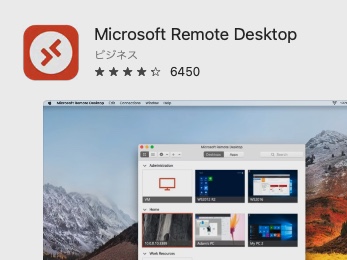
インストールしたら「+」から「Add PC」クリック。
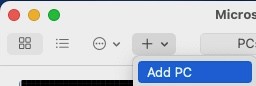
「PC name」にIPアドレスを入力。

「User account」に「Add User Account...」をクリック。
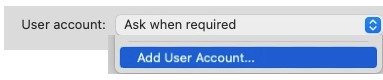
「User account」に「Administrator」と入力、パスワードも入力し、Addをクリック。
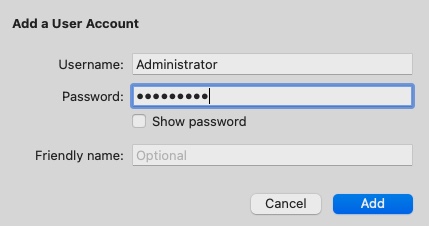
作成されたPCをダブルクリックすると以下の確認メッセージが表示されますので「Continue」をクリックするとサーバーの画面が開きます。
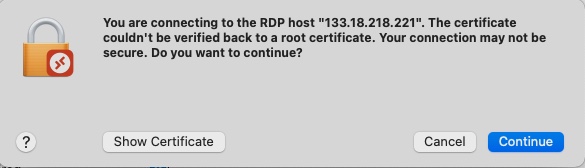
レンタルサーバーへのログイン後の設定
Listing Data Downloaderを起動してください。
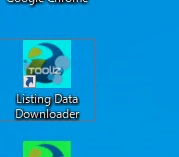
以下のメッセージが表示される場合はOKボタンをクリックします。
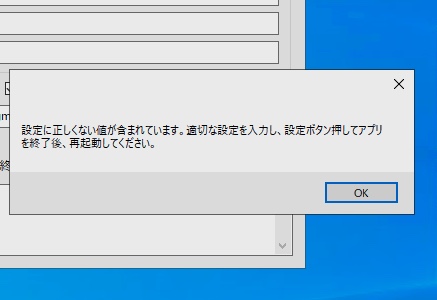
ダウンロード元は「eBay API」を選択し、eBay設定の4項目を入力してください。
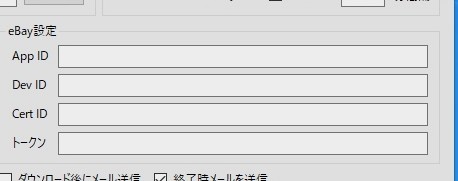
上記の項目の入力が完了したら、画面右下の設定ボタンをクリックします。
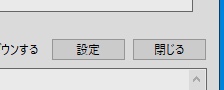
「はい」ボタンでアプリを終了します。

次にListing Itemsを起動してください。
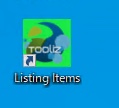
下図のように何もエラーメッセージが表示されず起動できれば正常です、右下の閉じるボタンで終了してください。
Listing Itemsを起動することでビジネスポリシーがChromeの出品作業画面に反映されますので、必ず一旦起動してください。この後に出品作業をする場合はChromeも再起動してください。
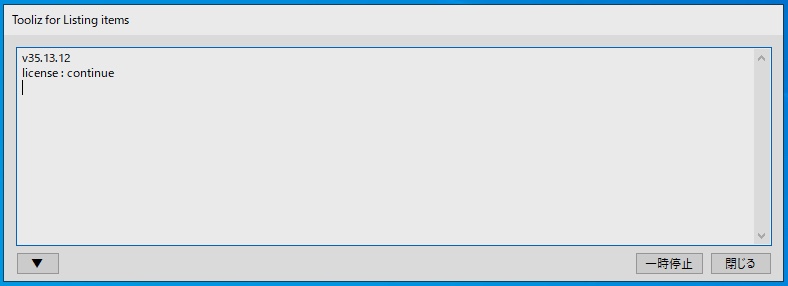
スタートメニューからタスクスケジューラを起動します。
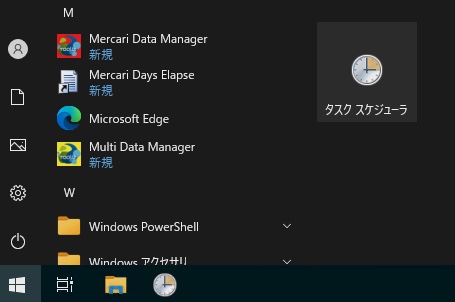
「tooliz」を開きます。
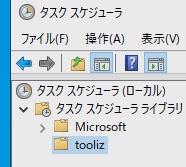
状態が全て「無効」になっています。
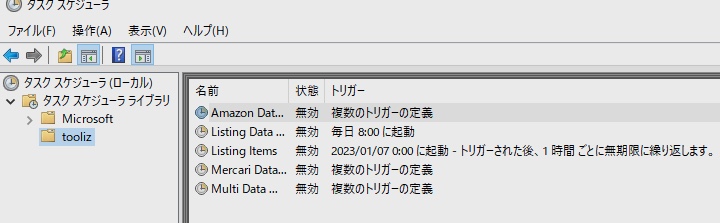
使うアプリは右クリックから「有効」をクリックしていきます。
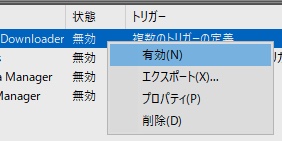
Listing Data DownloaderとListing Itemsは必ず利用しますので、「有効」にしてください。
メルカリから出品する場合は、Mercari Data Managerを「有効」に、
アマゾンから出品する場合は、Amazon Data Managerを「有効」に、
他のヤフオク・ハードオフ・ラクマ等から出品する場合は、Multi Data Managerを「有効」にしてください。

使うアプリが準備完了となれば設定完了です。
アプリの実行タイミングを変更したい場合は、タスクスケジューラの設定を参考に変更してください。
